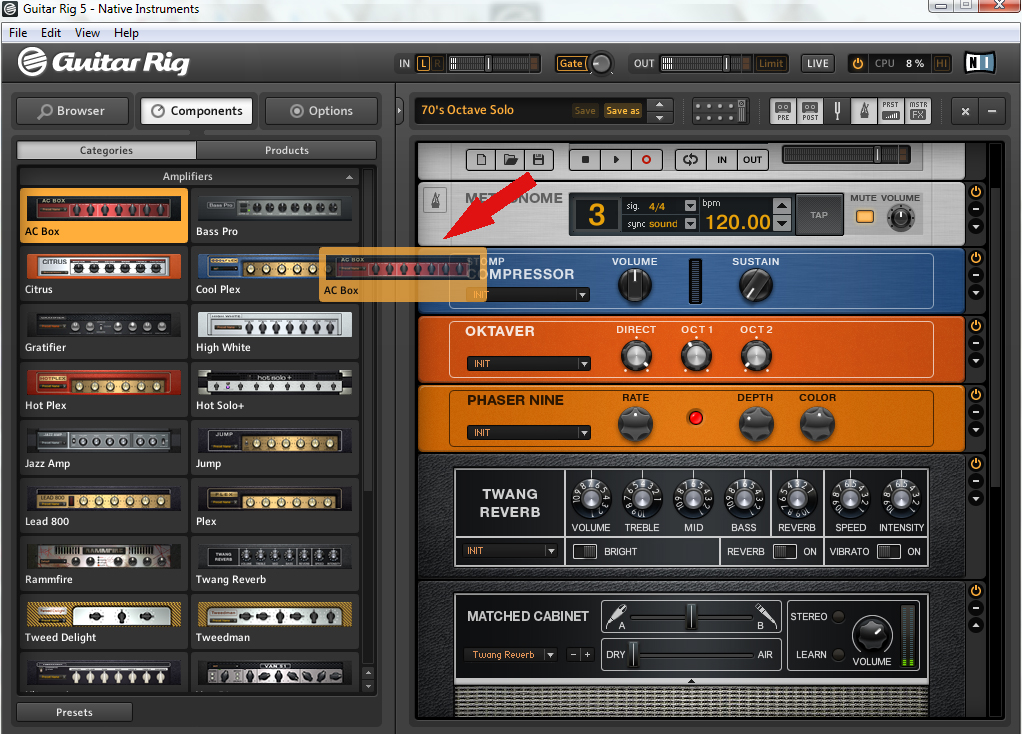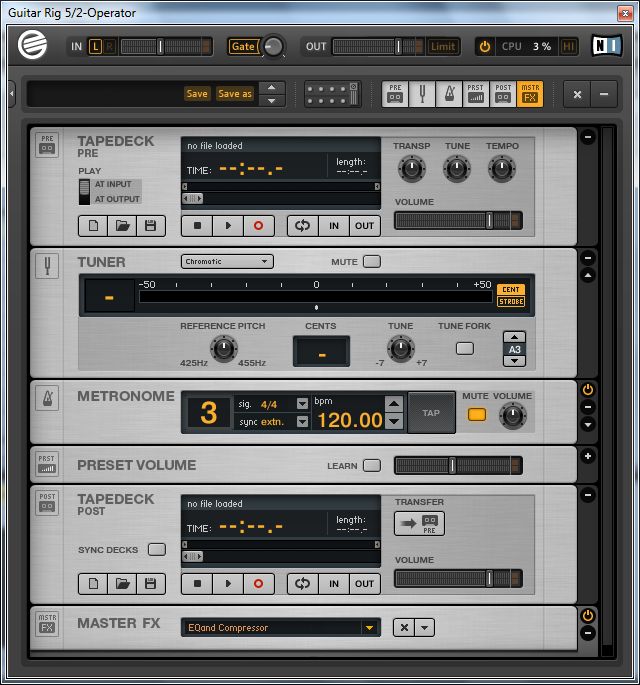- Как правильно настроить Guitar Rig
- Инсталляция и настройка asio драйвера
- Установка и настройка Guitar Rig
- Программа для записи гитары Guitar Rig
- Интерфейс программы Guitar Rig 5
- Промо ролик программы Guitar Rig
- Запись обработка гитары в Guitar Rig
- Скачать бесплатно Гитар Риг 5 на русском языке
- Скачайте Guitar Rig 5 и получите многофункциональную студию
- Видео-инструкция по установке и активации Гитар Риг 5
- Дополнительные материалы по Guitar Rig:
- Guitar Rig 5 Pro – русская версия для скачивания
- Где скачать Guitar Rig 5 Pro
- Установка Гитар Риг 5
- AlloverGuitar.ru
- Блог о гитарах / Видео уроки игры на гитаре
- Guitar RIG
- Панель предварительного управления.
- Основная панел ь.
- Метроном, тюнер и выходная панель.
- Модули Amps and Cabinets.
- Distort.
- Filter.
- Volume.
- Разные.
Как правильно настроить Guitar Rig
GuitarRig — мощный виртуальный процессор для гитары: множество кабинетов и эффектов, отличные готовые пресеты для различных стилей, и конечно же, великолепная подборка distortion. Скучать не придётся! Одна лишь беда — не всем пользователям удаётся быстро и правильно настроить GuitarRig. Особенно, когда ПК не оборудован звуковым интерфейсом (звуковой картой) и аудиопоток (сигнал гитары) обрабатывается штатными средствами ОС. Основные симптомы — звук идёт с большим запаздыванием или отсутствует вовсе.
Нижеприведённая инструкция поведает вам как настроить guitar rig, не погружая собственный мозг в изыскания «математического тыка» (уже через 15 минут будете наслаждаться агрессивным громыханием риффов!)
Инсталляция и настройка asio драйвера
Поскольку звуковой карты нет, необходимо скачать и установить на ПК специальный драйвер asio4all, который будет обеспечивать ввод/вывод потока аудио без задержек и искажений. Очерёдность действий такова:
1. Набрать в поисковике «драйвер asio» или asio4all:
2.Зайти на официальный сайт (подчёркнут красным на сриншоте): самый первый в списке по запросу. Прокрутить слегка открывшуюся страницу вперёд, найти ссылку на скачивание релиза стабильной версии и выбрать русскоязычный вариант:
3. После того как загрузка закончится, запустить инсталлятор (от имени администратора Win7):
Установка и настройка Guitar Rig
Процедура инсталляции Guitar Rig стандартная. При первом запуске программы в трее должна появится иконка драйвера:
И панель настроек обработки аудиопотока:
- В «Driver» выбрать протокол «ASIO» (стандарт ввода/вывода звукового сигнала, разработанный компанией Steinberg).
- В опции «Device» установить «ASIO4ALL v2».
- Кликнуть «ASIO Config».
4. В появившейся панели нажать иконку (гаечный ключ), для того чтобы отобразились все настройки драйвера.
5. Отрегулировать оптимальный размер буфера — 80-150 смпл. (по умолчанию — 512 смпл). Чем меньше его значение, тем соответственно и меньше «запаздывание» сигнала. Однако на маломощных ПК при указанном уменьшении ухудшается качество звука. Наилучший вариант настройки применительно к конкретной конфигурации — выбор опытным путём — на слух, двигая ползунок настройки.
6. Параметр «Смещение буфера» выставить в ноль.
7. Ну вот и всё! Guitar Rig готов к работе!
В процессе пользования программой вы всегда можете изменить настройки. Для этого нужно кликнуть «File» (горизонтальное меню) и выбрать из ниспадающего списка «Audio & MIDI Settings…».
Внимание! Если при работающей программе Guitar Rig запускать другие приложения (аудио- и видеоплееры, звукозаписывающие программы и т.д.), звук в них воспроизводится не будет по причине программного конфликта. Драйвер asio4all может работать только с одной программой. Соответственно, и Guitar Rig не стоит запускать, когда, например, включен AIMP. Аудиоплеер в таком случае будет функционировать, а Guitar Rig — нет. В панели настроек драйвера в блоке «Список WDM-устройств», когда происходит конфликт приложений, на иконках каналов входа/выхода появляются красные крестики.
Источник
Программа для записи гитары Guitar Rig
Что делать, если в наличии есть гитара и компьютер и возникает желание записать сочинённое Вами произведение? В этом нам поможет программа Guitar Rig. Она является многофункциональным гитарным процессором. На данный момент актуальной является пятая версия (Guitar Rig 5) этого программного продукта. Для тех, кто не знаком с данной программой ниже приведён скрин интерфейса.
Интерфейс программы Guitar Rig 5
Целью данной статьи является обзорное ознакомление с программой Guitar Rig. Рабочая область программы разделена на две части. Слева у нас находится набор компонентов, справа рабочая область с выбранным инструментарием. Мы с Вами уже рассматривали различные примочки для гитар. Так вот в данном случае все эффекты скомпанованы по категориям, т.е. Вы можете найти несколько различных видов дисторшна или дилэя. Из них можно строить разнообразные цепи эффектов. Также у Вас есть возможность выбирать тип гитарного усилителя («голову») и подходящий к нему кабинет. На изображении как раз показан список усилителей, а понравившийся Вам просто перетаскивается в рабочую область справа для дальнейшей работы.
Промо ролик программы Guitar Rig
Для каждого элемента цепи эффектов есть кнопка байпас и различные тонкие настройки. Новичкам рекомендую использовать стандартные настройки готовых программных прессетов для различных стилей музыки, если Вы уже более опытный гитарист, то смело можете менять настройки, крутить различные ручки.
Рассмотрим более подробно рабочую область справа. В ней есть несколько основных элементов: верхняя дека (tapedeck pre), тюнер, метроном, нижняя дека (tapedeck post). Верхняя дека предназначена для записи чистого сигнала гитары, а нижняя дека для обработанного. Следовательно, вы можете записать чистый звук гитары и потом экспериментировать с ним. Накладывая различные эффекты и применяя разные настройки. Также в верхнюю деку можно поместить какой-то файл для проигрывания. Например, партию барабанов. И Вы спокойно сможете играть под ударные и записывать свою гитарную партию.
Я бы порекомендовал данную программу начинающим гитаристам. Вы только купили гитару, слышали о разных эффектах для гитары, но на практике не пробовали их. У Вас есть отличная возможность с программой Guitar Rig поэкспериментировать с этими эффектами, выстроить из них цепь и чётко определить для себя, какие же примочки Вам именно нужны.
Описать все возможности программы Guitar Rig в небольшом обзоре невозможно. Различных эффектов и настроек здесь огромное количество. Наша цель – познакомить Вас с этой программой. А Вам уже предстоит пробовать, экспериментировать, что-то менять и находить свой звук. И я думаю Вы получили начальные знания о том, как пользоваться программой Guitar Rig.
Запись обработка гитары в Guitar Rig
Кстати, для тех, кто интересуется элитной недвижимостью, советую отличный поселок горки 8.
Источник
Скачать бесплатно Гитар Риг 5 на русском языке
Скачайте Guitar Rig 5 и получите многофункциональную студию
Скачать бесплатно Гитар Риг 5 на русском языке можно по ссылке ниже. К сожалению, не у каждого гитариста есть возможность музицировать дома, и никому при этом не мешать. Покупка усилителя может быть полезной, но если вы собираетесь играть дома, соседи вряд ли скажут вам спасибо.
Что же делать, если тренироваться хочется постоянно, но ездить на репетиционную базу каждый раз не получается? А что делать, если в вашем городе и вовсе нету мест для громких репетиций?
Для решения этих вопросов созданы гитарные эмуляторы, и один из них – это Guitar Rig 5.
Посмотреть полный список ПО и софта для гитариста можно ЗДЕСЬ .
Видео-инструкция по установке и активации Гитар Риг 5
Если видео не работает, сообщите об этом в комментариях, поправлю. » alt=»»>
Также доступен для скачивания:
Дополнительные материалы по Guitar Rig:
1 При отсутствии предыдущей инсталляции запустите ..\R2R\NI_InstReg_GR5.exe
2 Запустите ..\R2R\GuitarRig_Keygen.exe и нажмите REGISTER.
3 Распакуйте NI_GuitarRig5_522_WIN_Installer.exe (для этого можно воспользоваться архиватором 7-zip).
4 В распакованном, запустите инсталлятор Guitar Rig 5 Setup PC.exe и осознанно пройдите все этапы диалога инсталляции.
Если пути, в которые были брошены Guitar Rig 5.dll не подходят, то скопируете их в нужное место.
Примечание!
В некоторых случаях ошибка инсталляции может вызываться наличием в реестре записи о файле
Guitar Rig 5 Setup PC.msi
Для решения этой проблемы нужно найти упоминания Guitar Rig 5 Setup PC.msi в реестре и удалить их.
зайди в Realtek -> линейный вход, убери громкость воспроизведения.. .
вруби Guitar Rig -> components -> reverb -> Reflector
в строке No file loaded выбери импульс (любой)
далее зайди в File -> Audio and MIDI -> ASIO config потом нажми на ключик, он должен быть перечёркнут
далее выбери Realtek HD Audio output и Reaktek HD Audio LIne input
Компенсация задержки убери всё.
закрой настройки и брынчи .
прежде чем это делать ОТКЛЮЧИ ВСЁ ЧТО РАБОТАЕТ типа контакт одноклассники и тому подобное, иначе Guitar Rig не фурычит
Шум идет оттого, что Гитар Риг считывает сигнал не только с линейного входа, но и со «стерео-микшера»(так он называется у меня) , то есть с выхода! И накладывает на него еще шум и так по кругу.
Что нужно сделать: в свойствах записи (диспетчер Realtek HD, вкладка «Микшер», или чего у тебя там) выключить все, кроме линейного входа. Тогда Риг перестанет считывать исходящий сигнал, тем самым, шум пропадет
1. Зайдите на сайт asio4all.com, скачайте дополнительный драйвер “asio4all v2”, затем установите его на ваш компьютер. Откройте меню «Звук, речь и аудиоустройства» в панели управления компьютером выберите вкладку «Речь». Затем на аудиовыходе измените устройство на ваше.
2. Примените и сохраните изменения и закройте все окна, далее зайдите в меню «Пуск» на панели задач, после чего зайдите в «Панель управления», найдите настройку « Конфигурация аудио», в которой находятся настройки для параметров вашей звуковой карты, перейдите во вкладку микшер, где вы устанавливаете параметры воспроизведения звука, а так же параметры записи звука. Далее найдите «Стерео микшер» и отключите его в данном меню.
3 . Откройте установленную на вашем компьютере программу Guitar rig, затем перейдите к меню File, затем зайдите в «audio-midi settings», для параметра «interface» установите «acio», а для параметра «Simple rate» значение 96000 Гц, но при этом качество звука может стать значительно хуже, далее для параметра «Output Device» установите asio4ALL v2.
4. Старайтесь поддерживать конфигурацию компьютера в соответствии с системными требованиями программного обеспечения Guitar rig, в особенности это касается оперативной памяти и частоты процессора, поскольку в противном случае могут возникнуть задержки звука. При возникновении проблем с настройками громкости входов, поменяйте значение на «Линейный», обычно это помогает устранить неисправности, возникающими при нечетком воспроизведении музыки через ваш компьютер.
5. Для подключения гитары к компьютеру используйте специально предназначенную для этого схему, поскольку последовательность действий в данном случае играет очень важную роль. Гитару следует подключить к микшерному пульту, а затем во вход звуковой карты.
Источник
Guitar Rig 5 Pro – русская версия для скачивания
Guitar Rig 5 Pro — гитарный процессор номер один для эмуляции аудио эффектов, усилителей и кабинетов. Разработка компании Native Instruments легко заменяет весь ассортимент оборудования, которое необходимо для выступления на сцене. Теперь весь набор примочек для эффектного звучания гитары доступен на экране вашего компьютера.
Все что необходимо для работы Гитар Риг 5 — компьютер с установленной Windows 7 и выше, и наличие звуковой карты для подключения гитары к компьютеру.
Guitar Rig 5 поможет воплотить в жизнь любые идеи по обработке живого звучания гитары, а при наличии мощной звуковой карты (внешней или встроенной) изменять звучание в режиме реального времени.
В стандартную комплектацию гитарного процессора Гитар Риг 5 включены различные звуковые эффекты, такие как:
- дисторшн (ограничение звучания по амплитуде);
- реверберация (работа с интенсивностью звучания);
- дилэй (эффект эхо);
- компрессор (изменение диапазона звучания);
- различные специализированные кабинеты;
- встроенный тюнер и метроном.
Все эффекты можно комбинировать совместно и реализовывать с Guitar Rig 5 любую творческую идею. Все комбинации можно сохранять в отдельные пресеты.
Так же вы можете скачать готовые пресеты для Guitar Rig на нашем сайте.
Где скачать Guitar Rig 5 Pro
Ссылку на скачивание программы вы можете найти ниже. Так же мы подготовили для вас инструкцию по установке плагина на компьютер. Для этого вам понадобится эмулятор Ultra ISO. Ссылку на скачивание эмулятора так же найдете на нашем сайте.
Установка Гитар Риг 5
После того как вы скачали Guitar Rig, можете переходить к процессу установки на свой компютер.
Изначально, для эмуляции образа плагина, вам необходимо скачать и установить эмулятор. Мы советуем использовать Ultra ISO, на его примере будем разбирать процесс установки.
Для вашего удобства мы подготовили пошаговую инструкцию с процессом установки Guitar Rig 5. Просто выполняйте все по шагам. Если у вас возникнут вопросы по установке — пишите в комментариях, указывая ОС.
Источник
AlloverGuitar.ru
Блог о гитарах / Видео уроки игры на гитаре
Guitar RIG
Многофункциональный гитарный процессор Guitar RIG.
Перед вами реальный многофункциональный процессор гитарных эффектов Guitar Rig от компании Native Instruments. Guitar RIG разработана в виде отдельной программы, но так же в виде плагинов VST и DX.
В программу Guitar RIG входят большое кол -во гитарных эффектов, которые предутся по вкусу любому гитаристу, которого интересуют электрогитара.
После того, как вы установили программу, у вас на на экране появится данные характеристики:
Не стоит пугаться, все на много проще чем вам кажется. Нужно просто немного разобраться.
С левой стороны у вас находится список готовых пресетов. В верхней части — находятся банки по стилям, а так же по версии программы.
Нижниий список включает в себя — пресеты из выбранного банка.
Большинство гитаристов не очень любят разбираться в настройках, поэтому Guitar Rig имеет в своем ассортименте качественные пресеты, для многих стилей гитарной музыки.
Еще в данном меню есть удобная функция поиска.
Далее разберем другие панели управления.
Панель предварительного управления.
Данная панель как а в реале, имеет предварительные виртуальные усилители и некоторые дополнительные примочки.
Теперь надо подключить гитару и далее если хотим ее услышать нам нужно подкрутить ручку громкости (Volume) с права от индикатора Output.
Далее звук поступает на входной усилитель, на котором так же надо отрегулировать уровень сигнала, с помощью ручки Volume.
При помощи кнопки Chanel можно выбрать правый — левый или общий канал.
Переходим к кнопки Gate — это пороговый шумоподаватель. (полезен для преглушения шума в паузах)
Кнопка Learn — автоматически регулирует уровень шума и выставляет уровень — Threshold.
Это все характеристики пенели предварительного управления.
Основная панел ь.
Перед нами виртуальный магнитофон. При помощи него можно записывать гитару. Перед тем как начнете запись, предварительно нужно отрегулировать уровень записи ( регулятор внизу с права). Отрегулировать нужно так , что бы индикатор не зашкаливал.
Кнопка Tapedeck One — во время записи растягивает или сжимает фрагменты (Tempo), изменяет высоту звука.
Другими словами фрагмент можно сначала записать, потом подкорректировать темп и применять как аккомпонемент.
Далее Виртуальный Магнитофон 2 — ой.
От первого он почти не отличается. Его основное предназначение — это использование в качестве подкладки. При помощи него идет запись гитары с эффектами.
Метроном, тюнер и выходная панель.
Перед нами метроном. С помощью кнопки TAP, которая находится с права, можно легко подстроить удобный для вас темп. Так же в метрономе
имеется набор встроенных семплов для звука метронома и еще есть возможность загрузки и других семплов. Помимо ручной настройки темпа, можно установить непостредственный темп и его синхронизацию — это делается при нажатии кнопки SYNC — с программой хостом.
В окне с названием SIGNAT задается размерность.
Очень удобен и прост в использовании. В нем встроеннны режими настройки — для определения ноты (HROMATIC) или определения струны (GUITAR).
Еще имеется несколько режимов для бас-гитары и для нестандартных настроек.
При настройки струн, можно использовать два режима:
Cent — когда струна настроена правельно маячек должен оказатся по центру шкалы и цвет его меняется с красного на голубой.
Strobe — в процессе настройки на экране будут бегать серия мачков. После того как струна настроенна правельно они останавливаются, если струна по прежнему строит не правельно они продолжают бегать.
Output — выходная конечная панель, на которой регулируется общий выходной уровень PRESET VOLOME и MASTER VOLUME. Еще у него на панели есть два режима — CLIPPING и LIMITER.
CLIPPING — уровень выходного сигнала неограничивается.
LIMITER — что бы избежать перегрузки, срабатывает ограничитель уровня.
Модули Amps and Cabinets.
Далее мы переходим к самой интересной части GUITAR RIG — это и есть наш виртуальный гитарный процессор. Для того, что бы перейти к основным
мощным модулям этого процессора, нужно нажать на кнопку Amps and Cabinets.
В этом блоке имееются все усилители и комбоусилители. Для того что бы получить эффект звучания, какого — то из данных усилителей нужно просто навести мышкой на данный усилитель и перетащить его в правую часть между INPUT и OUTPUT.
Но перед тем как перетащить усилитетель, вы можите ознакомится с информацией о данном эффекте, кликнув мышкой по нему, с низу появится описание. Еще у каждого эффекта имеется одна интересная особенность, при нажатии кнопки » + » появится дополнительные настройки, при помощи которых вы сможите более тонко настроить ваш эффект.
Cabinets and Mics — эмулятор комбоусилителей и микрофонов.
Первое окн о — выбор комбика. Всего здесь имеется 14 видов комбиков, а так же для каждого комбика можно выбрать подходящий для него размер.
Второе окно — Microphone Position, здесь можно выбрать расположение микрофона для снятия звука с комбика.(всего их 5 типов рамположения)
Третье окно — выбор типа микрофона (5 типов) и кнопка PHASE +/- инвертирования фазы.
Далее с права вы увидите — регуляторы громкости, панорамы — басса, верхних частот. Кнопка AIR — служит для увеличения пространства.
Кнопка ADD — нажав ее вы сможите добавить дополнительные комплекты комбик + микрофон. Всего возможно добавлять до восьми комплектов.
Если вам нехочится тратить время на данные настройки, вы можите использовать уже готовые пресеты, которые описанны далее:
Gratifier — усилитель, эмулятор лампового, с 4 -мя вариантами звучания. Данные типы звучания позволяют достигать чистых и рычащих звуков.
Twang Reverb — эмулятор ламповых усилителей с мягким блюзовым звучанием. Так же данный пресет имеет встроенный вибрато, ревербератор и корректор частотных характеристик.
Plexi — эмулирует классический усилитель. Яркое звучание регулируется с помощью ручки VOLUME 1, теплоту звучание регулирует VOLUME 2.
AC BOX — эумулирует гитарные усилители. По стилю звучания характерен британским группам.
Distort.
Данный тип примочек подходит для игры тяжелой музыки. (Heavy Metal, Power Metall ……)
Skreamer — бладает мягким звучанием и тремя ручками — громкость, тембр и овердрайв. Подходит для игры ритм гитары и мягких соло.
Distortion — у него более резкий звук, чем у Skreamer. Но в полных настройках есть еще 3 регулятора для астотных характеристик.
Treble Booste r — эмулирует ламповый усилитель. Boost -усиление, Bright — тембр.
Fuzz Ace — фузз. В него входит целый клас примочек Distortion. Этот тип звучания подходит для стиля 80 -ых годов. 2 ручки громкости и фузз.
Ca t — эта примочка обладает довольно жестким звучанием. В отдельных настройках есть регулятор BALLS для уплотнения басов.
Big Fuzz — еще один фузз, который отличается от предыдущего фузза более жестким звучанием. Кнопка SUSTAIN регулирует сразу дисторшн и сустейн. Tone — изменяет тембр. Похожее звучание вы можите услышать в композициях группы 30 Seconds To Mars . Гитарист группы Томислав Милишевич использует довольно мощный эффект звучания, очень схожий с Big Fuzz . Так, что если кто-то является поклонником 30 Seconds To Mars можите смело использовать данный эффект для своей гитары.
Deamon — демонический дисторшн. Gain регулирует степень искажения входного сигнала. Scoop срезает средние частоты, предавая специфический звук гитаре.
Здесь находятся эффекты модуляции звука ( фленджеры и хорусы).
Tremolo — создает пульсирующее звучание.
Width — регулирует разницу между колебаниями амплитуды звука. Down — регулирует своего рода затухание тремоло. Up — регулирует нарастание.
Stoned Phaser — каменный фрейзер. В расширенном режиме доступны такие настройки:
Ivert — изменяет фазу, изменяя тип звучания.
Notches — задает колличество точек изменяя фазы.
Rotate — ширина стереобазы. Dry/Wet — баланс между чистым и обработанным сигналом.
Chorus + Flanger — здесь собраны сразу 3 эффекта -хорус, фленджер и питч — модулятор. Для того что бы их переключить на панели есть ручка с правой стороны. Speed — регулирует скорость изменения (модуляции), Intensity — интенсивность или глубина модуляции, Width и Intensity — очень похожи, но дают разные эффекты.
Ensemble — хорусоподобный эффект плюс вибрато. VOLUME — общий выходной уровень. Chorus — регулятор только в режиме Chorus. Кнопки работающие только в режиме Вибрато: Depth (глубина вибрато) и Rate — скорость вибрато.
Rotator — звук схожий со звуком электроорганов. Ручка регулирует 2 режима — быстрый и медленный. Balance — меняет тембр. Pan — меняет ВЧ и НЧ.
Distance — регулирует расстояние между микрофоном и динамиком. Dry/Wet — баланс между чистым звучанием и с эффектом.
Oktaver — работает на понижении звука на 1-у или 2 -ве октавы. Желательно ставить этот эффект в самом начале, до др. эффектов.
Filter.
В данной категории эффектов — фильтры, которые делают звук чище.
Wah — wah Pedal — в народе данный эффект называют квакушка. На панели имеется только одна настройка — которая регулирует частоту квакушки.
В более подробных настройках LP/BP/HP — регулирует баланс между типом фильтра.
DRY — регулирует уровень чистого сигнала.
FREG min/mid/max — ругулятор степени движения педали на изменения частоты.
RES — резонанс фильтра
Talkwah — квакушка, немного другого вида. В этом эффекте звук похож на голос, который как бы издает виртуальный голос.
На основной панели большой регулятор — регулирует частоту квакушки.
В подробных настройках:
Bright — дополняет прозрачности, повышая диапазон верхних частот.
EQ Shelwing / EQ Parametric / EQ Graphic — эквалайзеры.
Volume.
Я дамую, что здесь и так понятно, что эта категория инструментов для изменения громкости.
Volume Pedal — педаль для изменения громкости — регулятор управляет громкостью.
Min Volume — Half Volume — регуляторы диапозона громкости на минимальном и среднем уровне.
Limiter — ограничивает звук, превысшающий определенный уровень.
Hold — устанавливает минимальное время, когда Limiter начинает работать.
Release — устанавливает время, сколько будет работать Limiter, после начала ограничения.
Noisegate — пороговый шумоподаватель.
Threshold — уровень, выше которого шумоподаватель в открытом состоянии (пропускает сигнал) и ниже которого в закрытом (не пропускает).
Hold — устанавливает время, через которое начинает работать Noisegate.
Attack — при срабатывании Noisegate, определяет плавность нарастания сигнала.
Release — время и скорость затухания.
Learn — автоматизирует работу Noisegate, поступающий со входа.
Compressor — коимпрессор.
Input — регулятор входного уровня.
Threshold — порог срабатывания.
Ratio — устанавливает соотнашение — насколько будет изменятся входной сигнал.
Attack — при превышении порога, определяет время срабатывания.
Gain — после компрессии регулирует выходной уровень.
Разные.
Split — разделяет сигнал на 2 канала — A и B.
Dual Mode — устанавливает насыщенный звук.
Quad Delays — линия задержки эхо 4 — ех стадий.
Time — задет время между звуком и его эхо.
Feedback — устанавливает колличество повторов эхо.
Rate — устанавливает частоту модуляции для изменения характера звучания.
Deapth — глубина и степень модуляции.
Tap — устанавливает темп.
Diffusion — управляет размытием звука эхо.
Bass and Treble — регулирует тембр.
Invert — инвертирует звук эхо по фазе.
Sync Delays — предает ритмическое эхо .
Spring Reverb — пружинный ревебратор.
Reverb — аналогичен эффекту Dry/Wet.
Time — устанавливает продолжительность ревербрации.
Bass — бассы.
Spring Length — регулировка длительности виртуальной пружины.
High Damp — регулятор высоких частот.
Low Damp — регулятор низких частот.
Studio Reverb — студийный ревербратор. Эмулирует звучание в помещениях.
Mix — баланс в Dry/Wet.
Bright — тембр.
Room Size — регулировка размеров виртуального помещения.
Treble — усиление высоких частот для более прозрачного звука.
Pre Delay — устанавливает время задержки для звука после обработки.
Psychedelay — основное предназначения — задержка звука. При определенных настройках данный эффект очень напоминает гитару Джимми Хендрикса.
Time — время задержки.
Reverse — при работе данного эффекта гитара звучит, как бы задом наперед.
Detune — расстройка, изменение высоты звучания.\
Feedback — степень обратной связи, определяет кол — во эхо.
Tap — ручная установка темпа.
Pitch pedal — регулятор высоты звучания.
На основной панели:
Регулятор высоты звучания
Регулятор Dry/Wet.
Вподробных настройках:
Min shift — степень изменения высоты звука ( +/- 2 октавы).
Feedback — обратная связь.
Delay — устанавливает время задержки для обратной связи.
Вот мы и подошли к концу изучения Guitar Rig. Надеюсь, что все было доступно обьясненно. Спасибо, что прочитали и удачи в изучении гитарной музыки.
Источник